حتما برای شما هم پیش آمده که هنگام جستجو در اینترنت با گوشی آیفون خود و مرورگر آن ، محتواهای تبلیغاتی مانند: ویدیو ، عکس و بنر برای شما مزاحمت ایجاد کنند. برای جلوگیری از مزاحمت این موارد تبلیغاتی در هنگام وب گردی ،اپلیکیشن های خاصی طراحی شده اند که می توانید آنها را روی گوشی و مرورگر خود نصب کنید. برای اطلاعات بیشتر از فعال کردن برنامه های اد بلاکر با ما همرا باشید.
به اپلیکیشن ها یا برنامه هایی که از نمایش پیام ها ، بنرها و سایر محتواهای تبلیغاتی در مرورگر جلوگیری می کنند ، اصطلاحا اد بلاکر یا Add Blocker می گویند. با کمک این برنامه ها ، مشاهده و مطالعه محتواهای صفحات وب در گوشی ، برای شما شکل بهتری پیدا می کند.
حال سوالی که ممکن است برای کاربران موبایل های اپل پیش آید این است که چگونه برنامه های اد بلاکر ( Add Blocker ) را در آیفون فعال کنیم؟ ، ما نیز در پاسخ به این سوال سعی داشته ایم تا همه مراحل نصب و اجرای برنامه های اد بلاکر آیفون را برای شما توضیح دهیم.
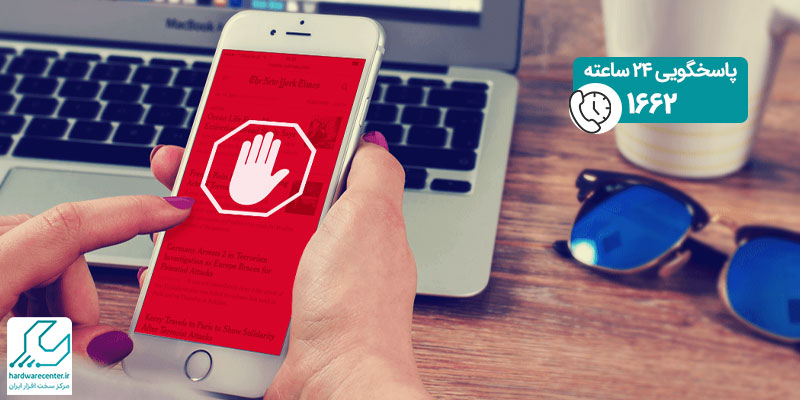
مراحل فعال کردن برنامه های اد بلاکر ( Add Blocker ) در آیفون
مرحله اول
برای فعال کردن برنامه های اد بلاکر در گوشی های آیفون ، ابتدا باید یک اپلیکیشن مناسب با قابلیت های مطلوب را انتخاب کنید. خوشبختانه امروزه نرم افزارهای متنوعی برای فعال کردن برنامه های Add Blocker آیفون ، وجود دارد ؛ که در این راستا می توان به اپلیکیشن های Crystal و Blocker اشاره کرد.
شما می توانید به سلیقه خود یکی از دو برنامه فوق را از اپ استور دانلود کنید ؛ البته باید بدانید که این برنامه ها رایگان نبوده و برای استفاده از آنها و حذف تبلیغات از صفحه مرورگر خود باید اشتراک خریداری کنید.
مرحله دوم
اکنون زمان فعال کردن نرم افزار اد بلاکر ( Add Blocker ) در آیفون است. برای انجام این کار باید مطابق موارد زیر پیش بروید:
- وارد بخش Settings موبایل اپل خود شوید.
- گزینه Safari را انتخاب کنید.
- از بین موارد نمایش داده شده بر روی عبارت Content Blockers کلیک کنید.
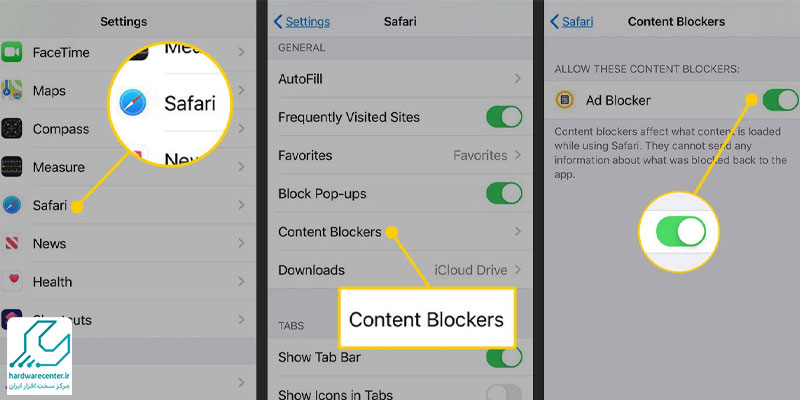
مرحله سوم
در این مرحله از فعال کردن برنامه اد بلاکر گوشی آیفون ، لیستی از اپلیکیشن های مسدود کننده محتوا یا همان اد بلاکر برای شما نمایش داده می شود. چنانچه اسلایدر هر کدام از این نرم افزارها را روشن کنید ، ابزار مربوطه فعال می شود ؛ سپس بعد از انجام این کار به منوی برنامه های آیفون خود مراجعه کنید و اپ Add Blocker فعال شده را برگزینید.
مرحله چهارم
گام بعدی برای فعال کردن اپلیکیشن Add Blocker در آیفون این است که وارد محیط نرم افزار شوید ؛ حال آیتم های موجود در آن را به دلخواه روشن کنید. این گزینه ها با توجه به نوع اپلیکیشن نصب شده روی گوشی ، متفاوت هستند ؛ بنابراین نمی توان دستورالعمل مشابهی را برای همه برنامه های اد بلاکر ارائه داد. اما برای دریافت راهنمایی بیشتر می توانید از یک کارشناس حرفه ای در نمایندگی های اپل کمک بگیرید.
مرحله پنجم
در ادامه فرایند فعال کردن برنامه های اد بلاکر ( Add Blocker ) در آیفون وارد مرورگر سافاری در گوشی خود شوید ؛ حال مشاهده خواهید کرد که مرورگر سافاری دیگر بخش های تبلیغاتی سایت های مختلف را نشان نمی دهد.
اما باید بدانید تنظیماتی که در اپلیکیشن اد بلاکر آیفون خود اعمال کرده اید ، تعیین کننده محتواهای نمایش داده شده در مرورگر سافاری خواهند بود. مثلا می توانید تنظیمات را به گونه ای اعمال کنید که تبلیغات در قسمت بالا سمت راست صفحه گوشی مشاهده نشوند اما در قسمت بالا سمت چپ گوشی قابل مشاهده باشند.
مرحله ششم
اکنون اگر بعد از فعال کردن نرم افزار اد بلاکر در موبایل اپل خود ، قصد دارید تا مجدد تمامی محتوای سایت مورد نظر از جمله تبلیغات آن را مشاهده کنید ، دیگر نیاز نیست که دوباره برنامه Add Blocker را غیر فعال نمایید ؛ در چنین حالتی کافیست به صورت زیر عمل کنید:
- روی آیکون Refresh را لمس کرده و چند لحظه نگه دارید.
- یک پنجره پاپ آپ برای شما باز می شود.
- در پنجره باز شده روی گزینه Yes بزنید.
- این اقدام باعث می شود تا سایت مجددا بارگذاری شده و حتی محتواهای تبلیغاتی آن نیز نشان داده شوند.
نکته: توجه داشته باشید که برای نصب و راه اندازی برنامه های Add Blocker در آیفون حتما باید نسخه ios گوشی شما از 9 به بالا باشد.




